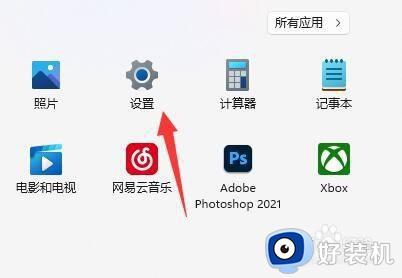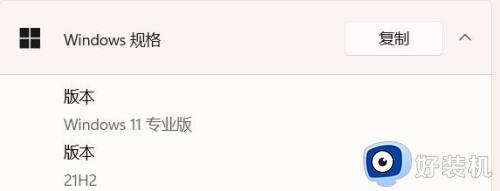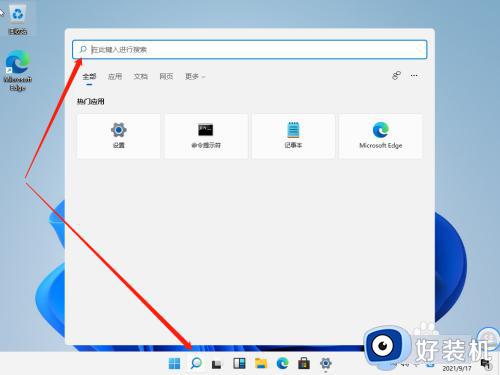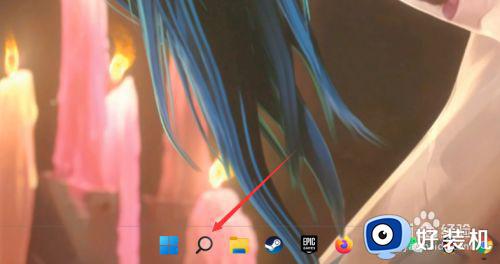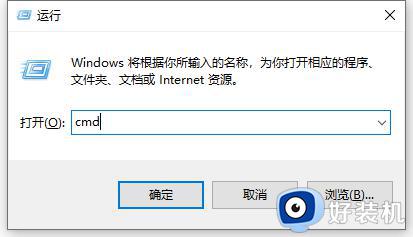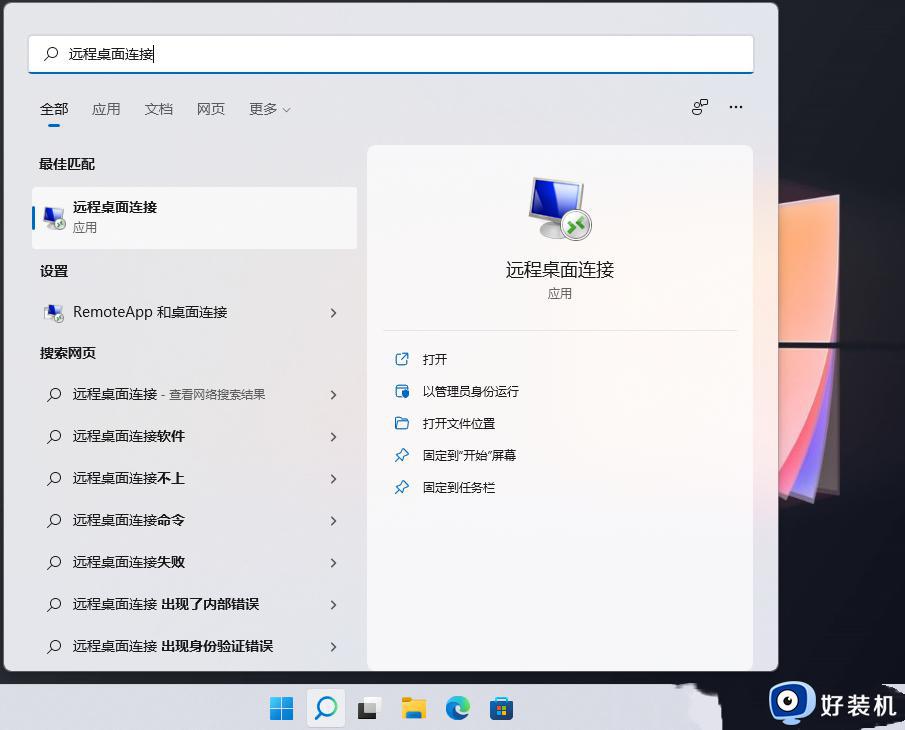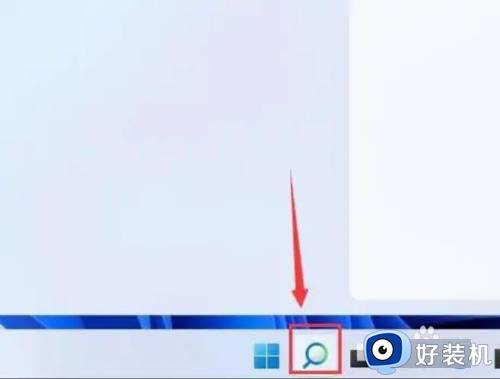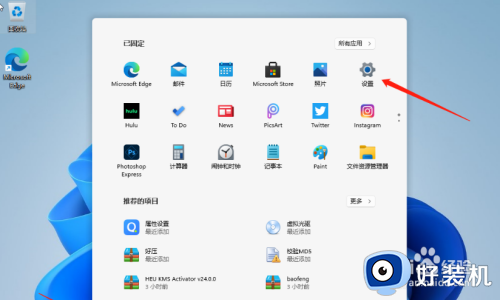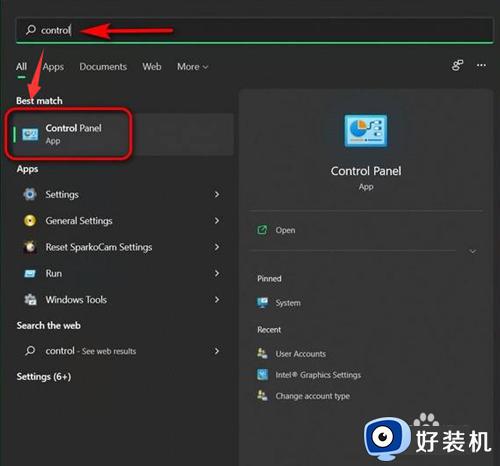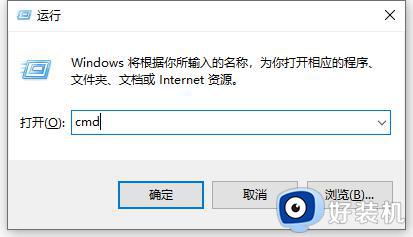win11如何使用家长控制功能 详解win11家长控制功能的使用方法
时间:2022-12-24 09:58:00作者:mei
现在孩子上网课都要使用到电脑设备,但为了能够让孩子安全上网,我们会在win11系统中创建家长控制,然后设置上网时间和能够使用的网站。新手家长不知道如何设置win11家长控制功能,所以今天教程详解一下win11家长控制功能的使用方法。
具体方法如下:
1、打开“设置”。
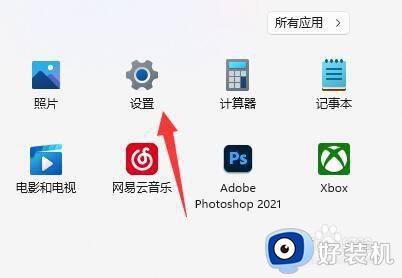
2、进入“账户”,点击“家庭和其他用户”。
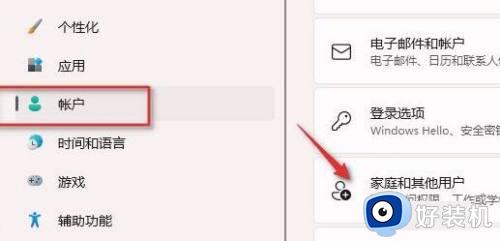
3、点击“添加账户”。
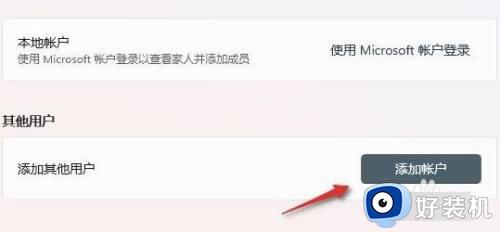
4、自动进入微软的账户创建界面,我们选择“为孩子创建”。
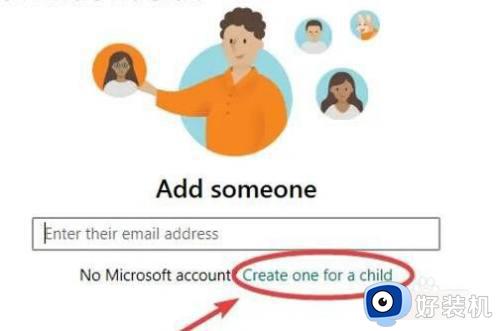
5、创建邮箱、密码以创建一个孩子的账户。
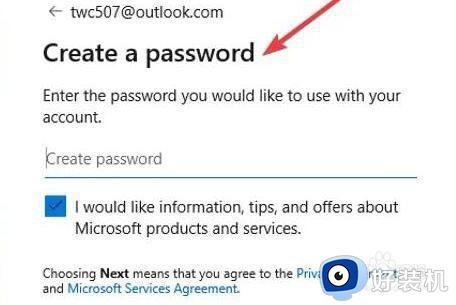
6、创建完成后,回到之前的家庭和其他用户设置,点击“在线管理家庭设置或删除帐户”。
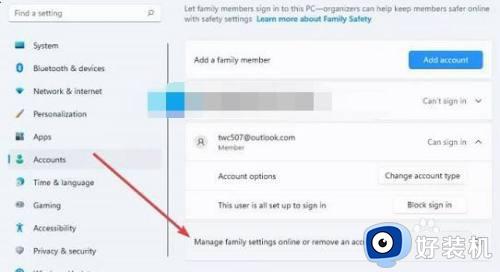
7、随后选择我们刚刚创建的孩子账户。
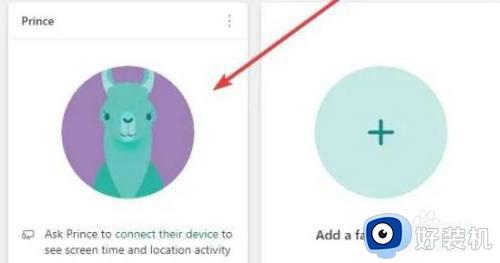
8、最后只要开启左上角开关,就可以修改孩子的使用时间规则了,还能在其中设定能够使用的网站等。
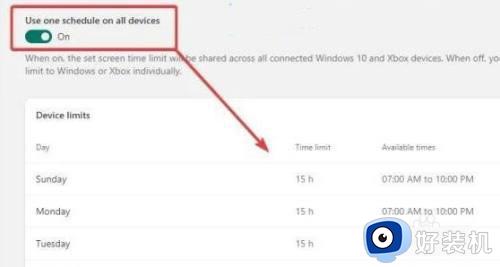
win11系统启用家长控制功能可以避免孩子长时间使用电脑,影响学习,不懂如何操作设置用户赶紧学习起来。